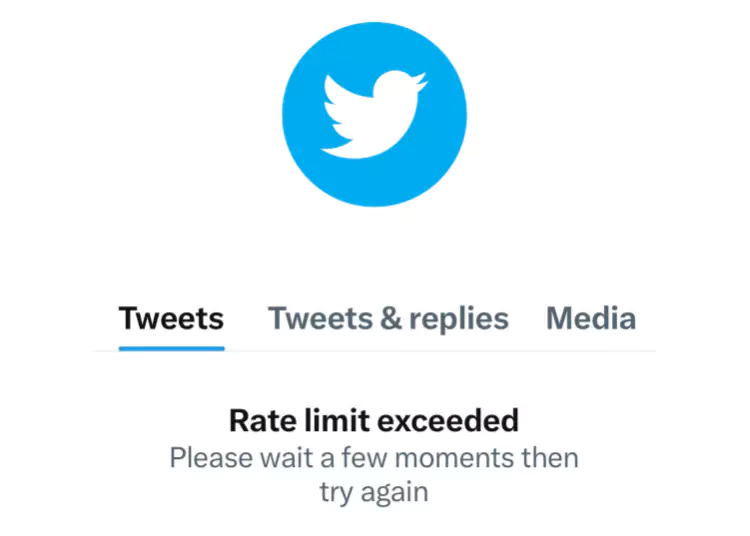Som den ledende sosiale medieplattformen gir Twitter brukere et stort nettverk for å dele tanker, engasjere seg i lokalsamfunn og markedsføre merkevarer. Hver dag bruker millioner av mennesker Twitter til å dele sine meninger, lese andres tweets og chatte om emner av interesse.
Men Twitter har ett problem. Det er fartsgrensen. Twitters satsbegrensning kan forstyrre kontoen din og begrense aktiviteten din.
Etter hvert som brukernes misnøye med Twitters nylig implementerte tweet-visningstak vokste, dukket det opp ulike strategier som lovet en jevnere og mer ubegrenset Twitter-opplevelse. Ettersom flere og flere brukere tar mer og mer oppmerksomhet til dette problemet, vil vi lære mer om disse geniale løsningene, inkludert Old Twitter chrome-utvidelsen, Opera GX-nettleseren og hvordan du installerer Twitter som en progressiv nettapp (PWA) på Android.
I denne artikkelen ser vi på 5 måter du kan omgå Twitters fartsgrenser, sikre uavbrutt tilgang til plattformen og optimalisere Twitter-opplevelsen din.
Ansvarsfraskrivelse: Metodene nevnt i denne artikkelen er kun til informasjonsformål. Brukere bør utvise forsiktighet og bruke alternative løsninger for å omgå hastighetsgrenser mens de overholder Twitters vilkår for bruk.
Forstå Twitters takstgrenser
Hvis du sender for mange tweets, følger for mange kontoer, retweeter for mange, liker for mange, sender for mange DM-er, gjør for mange søk, eller gjør for mange API-forespørsler osv., vil du miste den funksjonen i en periode. Dette kalles ratebegrensning.
Twitters ratebegrensning ble introdusert for å beskytte plattformen og dens brukere mot de skadelige effektene av roboter og dårlige skuespillere. Disse tiltakene er avgjørende for å opprettholde integriteten til plattformen, men kan begrense ekte brukere som ønsker å delta aktivt og dele tankene sine med fellesskapet.
Takstgrensen satt av Twitter er som følger.
- Nye ubekreftede kontoer: 500 innlegg per 24 timer.
- Ubekreftede kontoer: 1000 innlegg per 24 timer.
- Verifiserte kontoer: 10 000 innlegg per 24 timer.
Men selv vanlige brukere blir noen ganger rammet av fartsgrenser. For eksempel kan du ha en heftig diskusjon om et hett emne og så plutselig slutte å tweete, eller følge for å få nye venner og så plutselig slutte å følge, eller retweet og så plutselig slutte å retweete tweets fra favorittkjendisen din eller kjendisen din.
Hva bør jeg gjøre i dette tilfellet? Bør jeg bare vente på at fartsgrensen blir opphevet? Eller er det en annen måte? Heldigvis finnes det en måte å omgå Twitters fartsgrense.
Hvordan raskt omgå Twitter-hastighetsgrensen
1. Overvinn barrierer med den gamle Twitter Chrome-utvidelsen
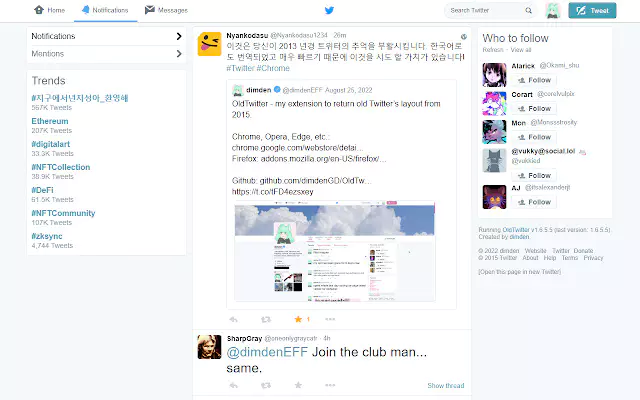
Den gamle Twitter krom-utvidelsen har skutt i popularitet på grunn av dens evne til å gjenopprette Twitters opprinnelige layout og omgå nylig introduserte restriksjoner. Denne utvidelsen er utpekt som en banebrytende løsning som effektivt kan overstyre restriksjoner pålagt både uautentiserte og verifiserte kontoer.
Slik fungerer det: Ved å gjenopprette Twitters tidligere layout, omgår den satsgrensen som håndheves og lar brukere se mer enn et bestemt antall innlegg per dag. Som et resultat har denne funksjonen blitt et viktig verktøy for Twitter-brukere som ønsker tilgang til et ubegrenset antall Tweets per dag.
- Last ned: Gammel Twitter-oppsett (2023)
2. Ta en titt på Opera GX-nettleseren
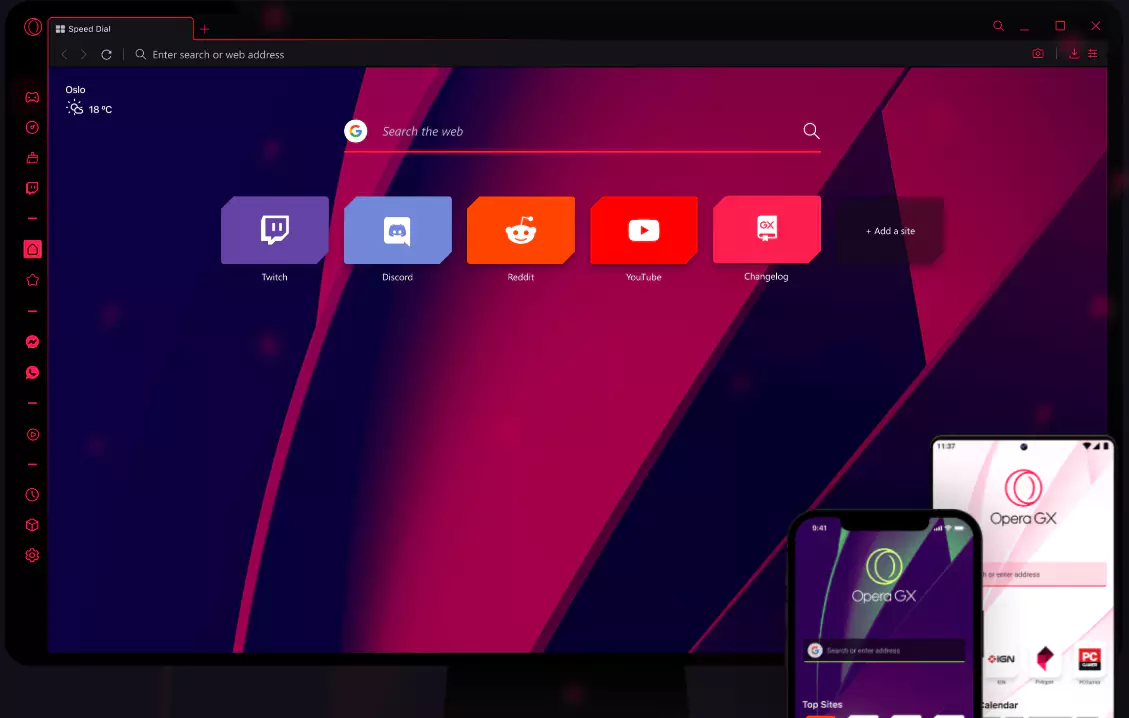
Opera GX-nettleseren er først og fremst kjent for sine avanserte spillfunksjoner, og har nylig fått mye oppmerksomhet for sin evne til å slå Twitters fartsgrense. Nettleseren garanterer en gratis Twitter-opplevelse ved å tillate brukere å se et ubegrenset antall tweets per dag, uavhengig av kontostatus. En gratis VPN og innebygd annonseblokkering gir deg den spesielle fordelen ved å enkelt omgå Twitters fartsgrense.
Disse funksjonene gjør Opera GX til mer enn bare en spillnettleser, den er en livline for Twitter-entusiaster som leter etter ubegrenset tilgang. Den er også mobilvennlig, og gir mobilbrukere den samme ubegrensede tilgangen.
3. Installer Twitter som en progressiv nettapp (PWA)
For mobilbrukere kan du også installere Twitter som en progressiv nettapp på Android-enheten din. Denne metoden omgår hastighetsgrensen og lar brukere se tweets utover den angitte daglige grensen. Denne metoden kan være nyttig for brukere som foretrekker å få tilgang til Twitter via mobilenheten og leter etter en måte å omgå de nylige begrensningene.
Installer på Android
- Finn Google Chrome-appen på telefonens startskjerm eller app-skuff. Trykk på appen for å åpne nettleseren.
- I adressefeltet øverst i nettleservinduet skriver du » twitter.com » og trykker på Enter. Når Twitter-nettstedet laster, logger du på Twitter-kontoen din med legitimasjonen din.
- Trykk på de 3 prikkene øverst til høyre i nettleservinduet for å få tilgang til flere alternativer. En meny vises med ulike valg.
- Velg alternativet «Installer app» fra menyen. Denne handlingen starter installasjonsprosessen av Twitter Progressive Web App.
- En bekreftelsesmelding vises som spør om du vil bekrefte installasjonen av Twitter Progressive Web App. Trykk på «Installer»-knappen for å fortsette.
- Bekreft installasjonen og Twitter Progressive Web App vil bli installert på telefonen din. Du finner ikonet på smarttelefonens startskjerm eller i appskuffen.
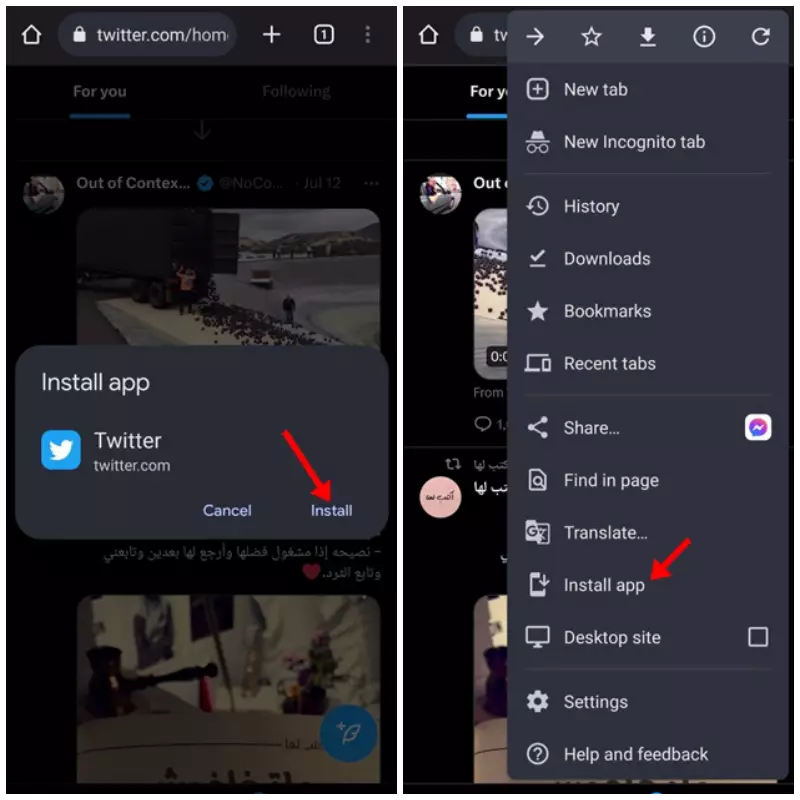
For brukere som primært bruker Twitter på mobile enheter, kan det være en effektiv løsning å installere Twitter som en Progressive Web App (PWA) på Android. Dette skaper en app-lignende opplevelse som kjører rett på enhetens startskjerm, og omgår alle hastighetsbegrensende feil som kan oppstå med den tradisjonelle Twitter-appen. Denne metoden gir portabilitet og fleksibilitet, slik at du kan nyte Twitter uten begrensninger med fartsgrenser.
Installer på iPhone
Hvis du er en iPhone-bruker og ønsker å omgå Twitters fartsgrense, er det like enkelt som å installere Twitter Progressive Web App i Safari. Følg disse enkle trinnene for å sømløst bruke Twitter på din iPhone.
- Finn Safari-appen på iPhone-startskjermen og trykk på den for å åpne nettleseren.
- Skriv » twitter.com » i adressefeltet i Safari-nettleseren din og trykk Enter for å laste Twitter-nettstedet.
- Nederst på Safari-skjermen er et delingsikon, representert av en firkant med en oppoverpekende pil. Trykk på dette ikonet for å få tilgang til delemenyen.
- Bla gjennom alternativene i Del-menyen til du finner «Legg til på startskjermen.» Trykk på den for å gå gjennom installasjonsprosessen.
- En bekreftelsesmelding «App installert» vises på skjermen. Trykk på «Installer»-knappen for å bekrefte installasjonen av Twitter Progressive Web App.
- Etter å ha bekreftet installasjonen, legges Twitter Progressive Web App til iPhone-hjemmeskjermen. Du kan nå få tilgang til Twitter ved å trykke på appikonet som nylig er lagt til.
Etter å ha installert Twitter Progressive Web App på iPhone ved hjelp av Safari, kan du omgå Twitter-hastighetsgrensen og nyte en jevn Twitter-opplevelse på iOS-enheten din. Dette er kun for Safari på iPhone.
4. Bytt til en alternativ nettleser eller mobilapp
Å bytte til en ikke-hastighetsbegrensende nettleser eller mobilapp er også en god idé hvis du ønsker å opprettholde en variert nettleseropplevelse. Hvis du ser en feil på Twitter-hastighetsgrensen på mobilappen, kan du prøve å bruke Twitter i en nettleser. På samme måte, hvis du har problemer med nettleseren din, kan du prøve å bruke Twitter ved å installere mobilappen.
Flere kjente nettlesere og mobilapper gir uhindret tilgang til Twitter slik at du kan konsumere dem uten å bekymre deg for å nå bruksgrensene. Utforsk disse alternative alternativene for å finne en som passer din smak og gir en uavbrutt flyt av informasjon.
5. Opprett en ny Twitter-konto
Selv om det ikke er den mest ønskelige løsningen, kan du også vurdere å opprette en ny Twitter-konto som en siste utvei. Nye, ikke-verifiserte kontoer er i utgangspunktet underlagt lavere postgrenser, men gir et middel til å engasjere seg i samtale og engasjere seg med Twitter-fellesskapet. Dette alternativet kan være spesielt nyttig for enkeltpersoner som ønsker å etablere en ny tilstedeværelse på nettet eller få kontakt med nye mennesker.
Nytt alternativ: Threads (en Instagram) app
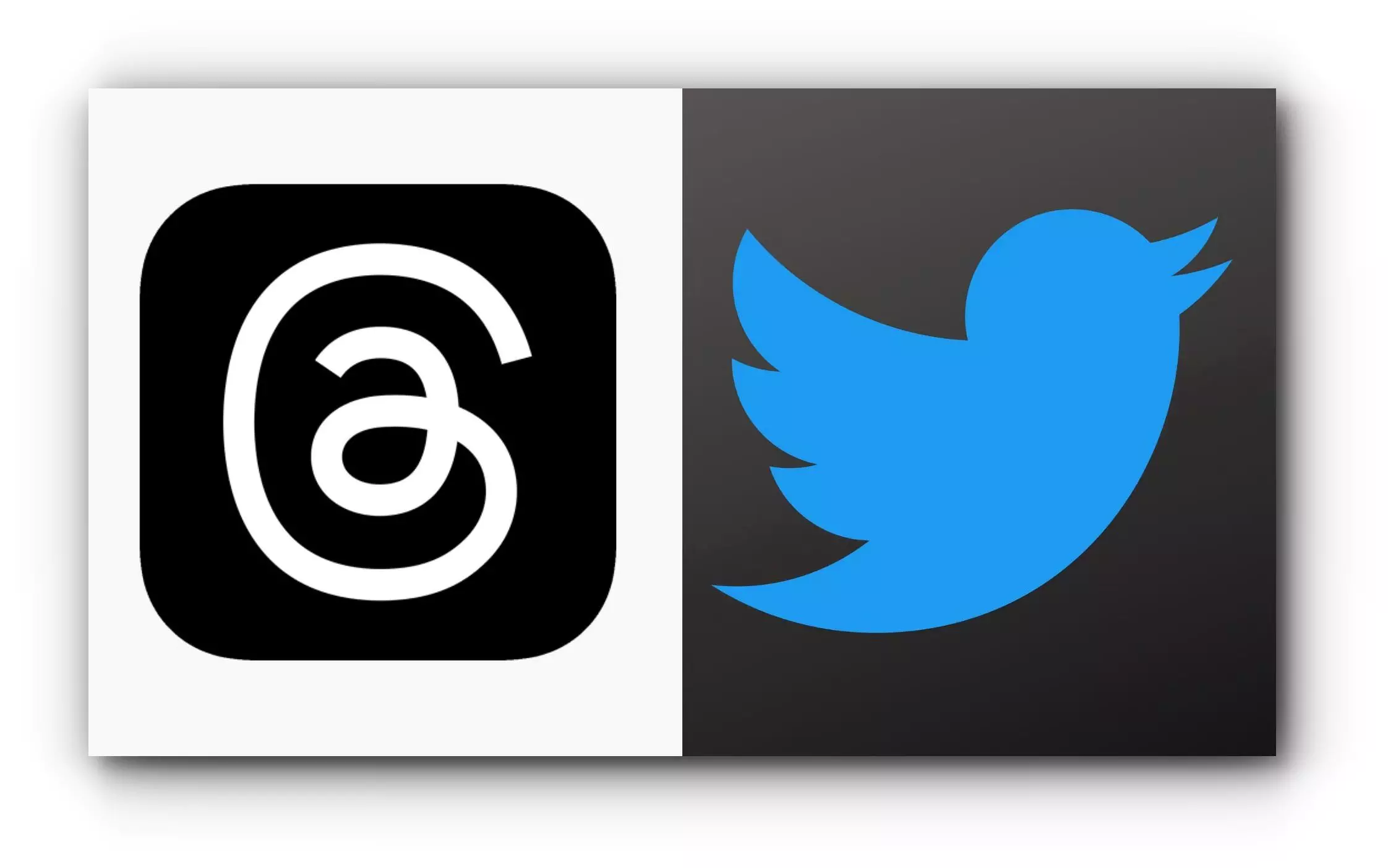
Den populære Threads-appen blir viral innen timer etter lansering og tilbyr Twitter-lignende funksjonalitet på en lett, ubegrenset måte. Thread-appen dukker opp som et nytt alternativ til Twitter og fengsler brukere med sin unike blanding av enkelhet og frihet.
Twitters enorme økosystem kan til tider føles overveldende, men Threads-appen gir en mer fokusert og strømlinjeformet opplevelse, slik at brukerne kan delta i meningsfulle samtaler uten unødvendige distraksjoner. Tråder lar deg bla gjennom hundrevis av diskusjoner, oppdage nye ideer og få kontakt med likesinnede i et brukervennlig miljø designet for å forbedre samtaleopplevelsen din.
Twitter satsgrense | Ofte stilte spørsmål FAQ
Spørsmål: Har Twitter-takstbegrensningen blitt fjernet?
Svar: Nei, Twitter-takstbegrensningen er ikke fjernet. Imidlertid har antall tweets som brukere kan se, endret seg. Opprinnelig ble satsgrensen satt til 6000 for autentiserte brukere, 600 for uautentiserte brukere og 300 for nye ikke-autentiserte brukere. Etter kritikk endret Elon Musk reglene, slik at verifiserte brukere kunne se 10 000 innlegg, uautentiserte brukere kunne se 1000 innlegg og nye uautentiserte brukere kunne se 500 innlegg.
Spørsmål: Hvordan omgår jeg takstgrenser på Twitter?
A: Det er flere måter å omgå rategrenser på Twitter. Et alternativ er å bytte til en annen plattform. For eksempel, hvis du vanligvis bruker Twitter-appen, kan du prøve å få tilgang til nettversjonen av Twitter via mobilnettleseren din.
Spørsmål: Hvorfor ble ratebegrensning introdusert på Twitter?
Svar: Twitter introduserte hastighetsbegrensning for å oppdage og svare på tilstedeværelsen av roboter og ondsinnede brukere på plattformen. Dette har som mål å forhindre at kontoer skraper offentlige Twitter-data for aktiviteter som å bygge AI-modeller eller manipulere samtaler på ulike måter.
Spørsmål: Hvordan vet jeg om jeg har nådd min daglige takstgrense på Twitter?
A: Hvis du har nådd din daglige takstgrense på Twitter, vil du se en feilmelding som «Rate Limit Exceeded» eller «Your tweets kan ikke hentes på dette tidspunktet.» Disse feilene indikerer at du har nådd grensen for å se innlegg.
Spørsmål: Når tilbakestilles Twitter-takstgrensen?
A: Satsgrensen for å se innlegg på Twitter tilbakestilles hver 24. time. Hvis du får en feilmelding når du prøver å se et innlegg, bør du enten vente noen timer eller vurdere å opprette en annen Twitter-konto.
Spørsmål: Er hastighetsbegrensning nødvendig selv for ikke-ondsinnede brukere?
A: For vanlige brukere som ikke deltar i ondsinnet aktivitet eller bruker roboter for å skrape offentlige Twitter-data, er det usannsynlig at de når frekvensgrensen under normal bruk. En grense på 1000 innlegg per dag for eldre, for øyeblikket ikke-verifiserte kontoer er vanligvis tilstrekkelig for daglig bruk. Men hvis du ikke er fornøyd med begrensningene, er et alternativ å bytte til en Thread-app som ikke har disse begrensningene.
Informasjonen som gis her er basert på vår nåværende forståelse av Twitters takstgrenser, og kan endres på fremtidige plattformer.
siste tanker
For å oppsummere, mens Twitters hastighetsbegrensning har skapt nye utfordringer, har den også brakt innovative løsninger for ubegrenset tilgang til Twitter. Mens Twitters fartsgrenser kan forårsake noen startvansker, fremstår Thread-appen som et attraktivt alternativ som gir en lett, diskré diskusjonsplattform.
Med den gamle Twitter Chrome-utvidelsen, Opera GX-nettleseren og installering av Twitter som en progressiv nettapp på Android, kan brukere nå fortsette å nyte Twitter uten begrensninger gjennom en rekke kanaler. Begrensninger kan oppstå, men husk at du har full rett til å omgå dem, slik at du kan lage gratis og autentiske interaksjoner på nettet.
kjernen i denne artikkelen
Threads-appen blir stadig mer populær som et lett, ubegrenset alternativ til Twitter, som begrenser antall innleggsvisninger basert på kontoverifiseringsstatus. Hvis du er ukomfortabel, bruk trådappen.